Wbudowany program antywirusowy firmy Microsoft, Windows Defender, jest używany przez miliony ludzi do ochrony swoich komputerów.
Niestety, czasami program Windows Defender nie może wykonać swojej pracy z powodu różnych błędów.
Jeden z najczęstszych komunikatów o błędach programu Windows Defender jest następujący: Ta aplikacja jest wyłączona przez zasady grupy.
Ten komunikat pojawia się, jeśli zainstalowałeś inny program antywirusowy lub narzędzie antywirusowe, które nie jest w pełni zgodne z wbudowanym programem antywirusowym firmy Microsoft.
Windows Defender to solidny program antywirusowy, ale czasami mogą wystąpić problemy z nim. Mówiąc o problemach z programem Windows Defender, oto kilka problemów, które zgłosili użytkownicy:
- Zasady grupy blokują Windows Defender Windows 10 - Ten problem może wystąpić w systemie Windows 10, a nawet we wcześniejszych wersjach. Nawet jeśli nie używasz systemu Windows 10, powinieneś móc zastosować większość naszych rozwiązań do starszych wersji systemu Windows.
- Włącz Windows Defender za pomocą zasad grupy - Jeśli program Windows Defender jest wyłączony przez zasady grupy, możesz z łatwością rozwiązać ten problem. Po prostu zmień kilka wartości w zasadach grupy, a program Windows Defender powinien ponownie zacząć działać.
- Zasady grupy blokują usługę Windows Defender - Jeśli zasady grupy blokują program Windows Defender, możesz rozwiązać problem, wprowadzając kilka zmian w rejestrze.
- Nie można uruchomić zasad grupy programu Windows Defender - Jeśli program Windows Defender jest blokowany przez zasady grupy, możesz rozwiązać problem, po prostu uruchamiając program Windows Defender z aplikacji Ustawienia.
- Program Windows Defender został zatrzymany przez zasady grupy, a nie działające zasady grupy - Oto kilka typowych problemów, które mogą wystąpić w programie Windows Defender, ale powinieneś być w stanie je rozwiązać za pomocą jednego z naszych rozwiązań.
Jak mogę naprawić Ta aplikacja jest wyłączona przez błąd zasad grupy?
1. Sprawdź swój komputer pod kątem złośliwego oprogramowania

Czasami możesz napotkać ten problem z powodu infekcji złośliwym oprogramowaniem. Czasami złośliwe oprogramowanie może uzyskać uprawnienia administracyjne na komputerze i wyłączyć usługę Windows Defender w zasadach grupy.
Możesz jednak rozwiązać ten problem, po prostu skanując swój komputer za pomocą jednego z najlepszych narzędzi do ochrony przed złośliwym oprogramowaniem, jakie możesz znaleźć. Jeśli szukasz takiego narzędzia, proponujemy wypróbować Malwarebytes.
Oczyści Twój komputer ze złośliwego oprogramowania i jest niezwykle prosty w użyciu, więc koniecznie go wypróbuj. Po usunięciu złośliwego oprogramowania z komputera powinieneś być w stanie aktywować program Windows Defender bez żadnych problemów.
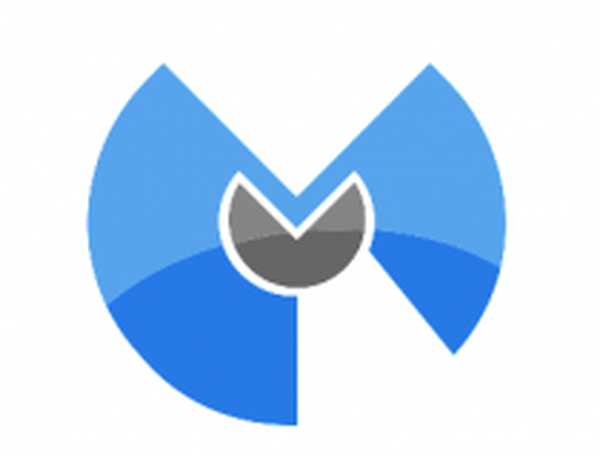
Malwarebytes
Malwarebytes to proste narzędzie gotowe do łatwego skanowania komputera. Chętnie też to wypróbuję? Bezpłatna wersja próbna Odwiedź stronę2. Rozważ przejście na inny program antywirusowy innej firmy

Windows Defender to solidny program antywirusowy, ale jeśli nie możesz naprawić pliku Usługa Windows Defender jest dezaktywowana przez zasady grupy wiadomości, możesz rozważyć przejście na rozwiązanie antywirusowe innej firmy.
W przeciwieństwie do programu Windows Defender, narzędzia antywirusowe innych firm oferują zaawansowane funkcje, które wielu użytkowników uzna za przydatne.
Jeśli chcesz mieć dodatkowe zabezpieczenia na swoim komputerze, powinieneś rozważyć Bitdefender Antivirus Plus. To numer 1 na świecie nie bez powodu - zapewnia doskonałą ochronę przed złośliwym oprogramowaniem.
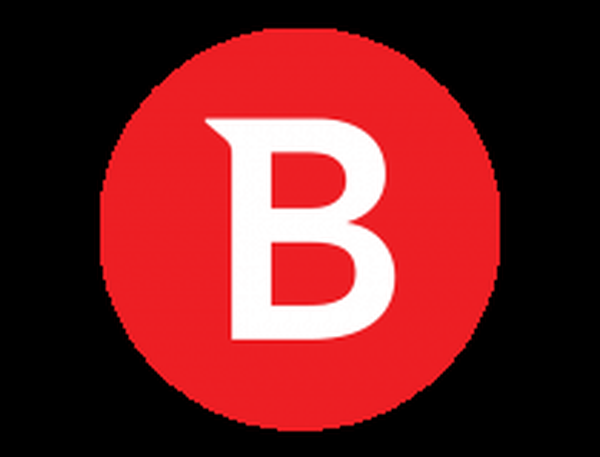
Bitdefender Antivirus Plus
Potężne narzędzie sprawi, że zapomnisz o błędzie informującym, że ta aplikacja jest wyłączona przez zasady grupy. 74,99 USD / rok Odwiedź stronę3. Upewnij się, że zostały usunięte stare narzędzia antywirusowe innych firm

Program Windows Defender został zaprojektowany tak, aby wyłączał się po zainstalowaniu programu antywirusowego innej firmy. Jeśli na komputerze był zainstalowany program antywirusowy innej firmy, możliwe, że spowodował on problem.
Nawet jeśli usuniesz program antywirusowy, czasami mogą pozostać jakieś pliki lub wpisy rejestru. Te pliki mogą również zakłócać działanie programu Windows Defender i powodować pojawienie się tego problemu.
Aby rozwiązać problem, ważne jest, aby usunąć te pliki z komputera. Najlepszym sposobem na to jest pobranie dedykowanego dezinstalatora dla swojego programu antywirusowego.
Jeśli nie możesz znaleźć tego narzędzia, możesz również użyć oprogramowania do odinstalowywania. Te narzędzia usuwają wszelkie pozostałe pliki i wpisy rejestru oraz całkowicie usuwają wszelkie aplikacje z komputera.
Dostępnych jest wiele świetnych deinstalatorów, ale jednym z najlepszych jest IOBit Uninstaller. Po usunięciu pozostałych plików za pomocą tego narzędzia powinno być możliwe uruchomienie programu Windows Defender bez żadnych problemów.

Deinstalator IObit
IObit Uninstaller pozwala z łatwością usunąć wszystkie pozostałości antywirusa! Gotowy, aby spróbować? Bezpłatna wersja próbna Pobierz teraz4. Użyj redegit
- naciśnij Klawisz Windows + skrót R., rodzaj regedit i uderz Wchodzić.
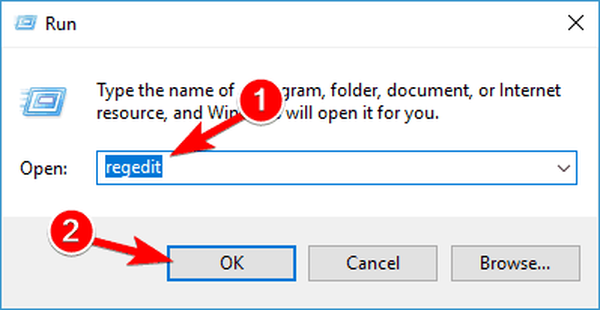
- Iść do HKey_Local_Machine \ SoftwarePolicies \ Microsoft \ Windows Defender
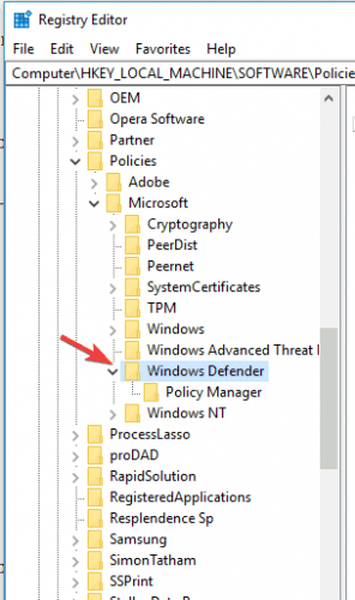
- Usuń wartość w DisableAntiSpyware klucz.
Mówiąc dokładniej, niektórzy użytkownicy zobaczą dwie opcje
- Pod typem jest napisane - REG -DWORD
- W obszarze Dane jest napisane - (nieprawidłowa wartość DWORD (32-bitowa))
Kliknij dwukrotnie plik REG -DWORD i otworzy się małe okno, w którym możesz usunąć wartość lub ustawić ją na zero. Jeśli nie możesz zmienić wartości klucza, usuń cały klucz.
Niektórzy użytkownicy zgłaszają, że można rozwiązać problem, usuwając plik DisableRealtimeMonitoring DWORD, więc możesz też tego spróbować.
Nie możesz uzyskać dostępu do Edytora rejestru? Rzeczy nie są tak przerażające, jak się wydają. Zapoznaj się z tym przewodnikiem i szybko rozwiąż problem.
5. Użyj zasad grupy
- Zaloguj się jako administrator. Rodzaj gpedit.msc w pasku wyszukiwania i naciśnij Wchodzić.
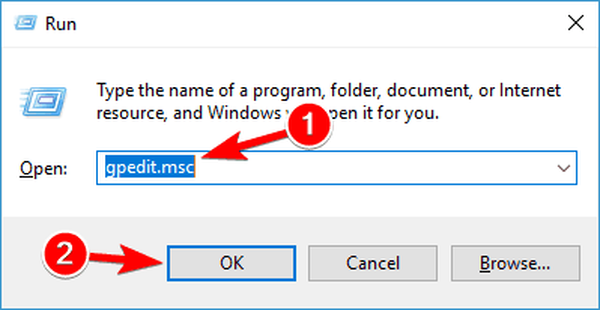
- Iść do Zasady dotyczące komputera lokalnego > Szablony administracyjne > Składniki systemu Windows > Program antywirusowy Windows Defender. Wybierz Windows Defender > w panelu po prawej stronie zobaczysz opcję Wyłącz program antywirusowy Windows Defender. Kliknij dwukrotnie, aby go otworzyć.
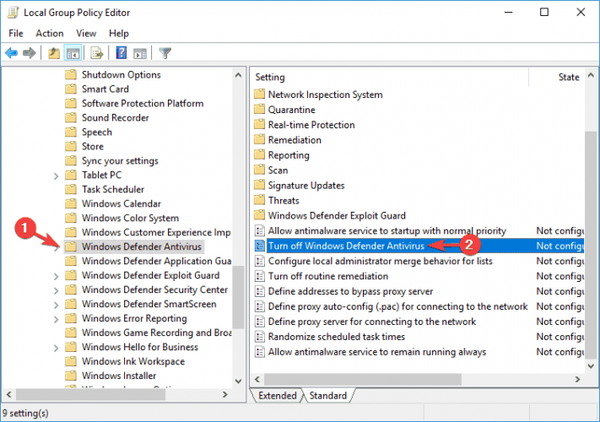
- W nowym oknie> wybierz Wyłączyć > kliknij ok aby zapisać ustawienia.

Chcesz użyć zasad grupy w swojej wersji Windows 10 Home? Dowiedz się, jak to zrobić, korzystając z tego krótkiego przewodnika.
6. Włącz program Windows Defender w aplikacji Ustawienia
- Otworzyć Aplikacja Ustawienia. Możesz to zrobić szybko, używając Klawisz Windows + I skrót.
- Kiedy Aplikacja Ustawienia otwiera się, przejdź do pliku Aktualizacja i bezpieczeństwo Sekcja.
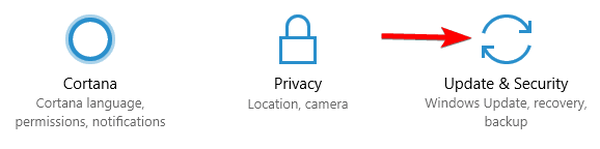
- Wybierz Windows Defender z menu po lewej stronie iw prawym panelu kliknij Otwórz Centrum zabezpieczeń programu Windows Defender.
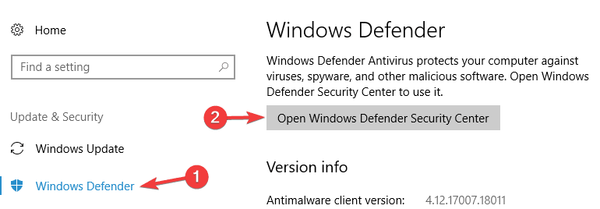
- Teraz wybierz Ochrona przed wirusami i zagrożeniami.
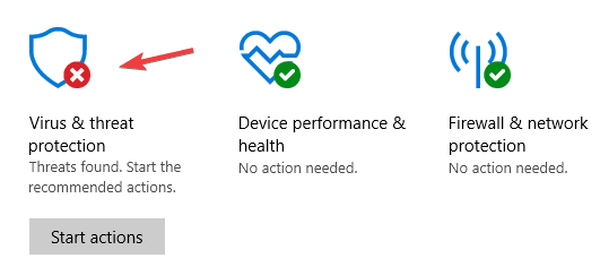
- Nawigować do Ustawienia ochrony przed wirusami i zagrożeniami.
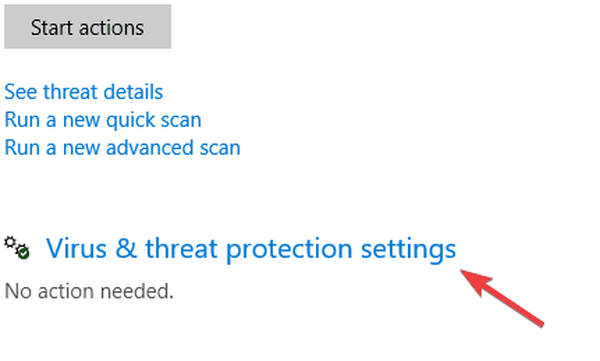
- Teraz zlokalizuj Ochronę w czasie rzeczywistym i włącz ją.
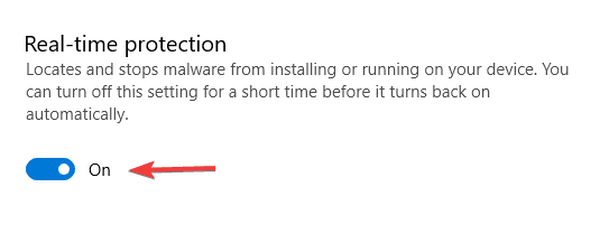
Jeśli otrzymujesz wiadomość, że Usługa Windows Defender jest dezaktywowana przez zasady grupy, możesz rozwiązać problem, włączając go w aplikacji Ustawienia.
Po wykonaniu tej czynności program Windows Defender powinien być włączony, a komputer będzie chroniony.
Jeśli masz problemy z otwarciem aplikacji Ustawienia, zapoznaj się z tym dedykowanym artykułem, aby rozwiązać problem.
7. Włącz program Windows Defender za pomocą wiersza poleceń
- naciśnij Klawisz Windows + S. i wejdź powershell. Kliknij prawym przyciskiem myszy Windows PowerShell z listy i wybierz Uruchom jako administrator z menu.

- Gdy PowerShell otwiera, wejdź Set-MpPreference -DisableRealtimeMonitoring 0 i naciśnij Wchodzić.
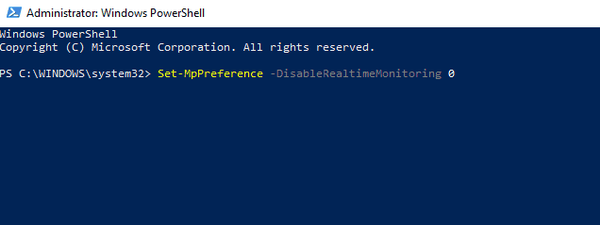
Jeśli jesteś zaawansowanym użytkownikiem, możesz rozwiązać problem za pomocą Usługa Windows Defender jest dezaktywowana przez zasady grupy wiadomość po prostu uruchamiając kilka poleceń w wierszu poleceń.
Ta metoda jest najszybsza, ponieważ umożliwia włączenie lub wyłączenie programu Windows Defender w ciągu kilku sekund. Aby włączyć program Windows Defender, wystarczy wykonać opisane powyżej czynności.
Po wykonaniu tej czynności program Windows Defender zostanie włączony i problem powinien zostać rozwiązany.
Możesz także użyć wiersza polecenia, aby włączyć usługę Windows Defender. Korzystając z wiersza polecenia, zmodyfikujesz swój rejestr.
Zasadniczo wykonasz tę samą czynność, co w Rozwiązanie 1, ale zrobisz to jednym poleceniem w ciągu kilku sekund. Aby to zrobić, wykonaj następujące kroki:
- naciśnij Klawisz Windows + X aby otworzyć menu Win + X. Teraz wybierz Wiersz polecenia (administrator) z listy.
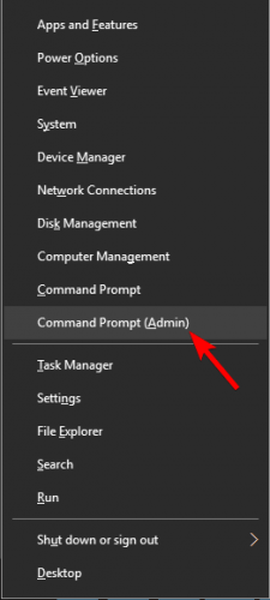
- Gdy Wiersz polecenia otwiera, wejdź REG DELETE HKLMSOFTWAREPoliciesMicrosoftWindows Defender / v DisableAntiSpyware polecenie i naciśnij Wchodzić.
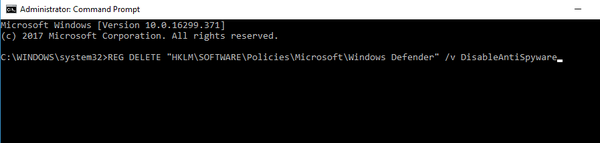
Po wykonaniu tej czynności wybrana wartość zostanie usunięta z rejestru i program Windows Defender powinien ponownie zacząć działać.
Jeśli masz problemy z dostępem do wiersza polecenia jako administrator, lepiej przyjrzyj się temu przewodnikowi.
8. Sprawdź, czy usługa Windows Defender jest uruchomiona
- naciśnij Klawisz Windows + R. i wejdź services.msc. Teraz naciśnij Wchodzić lub kliknij ok.
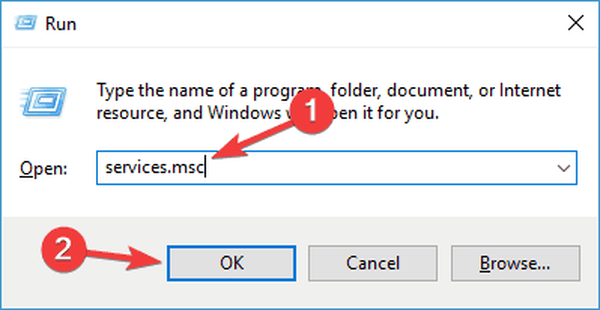
- Pojawi się lista usług. Przewiń w dół i kliknij dwukrotnie plik Usługa antywirusowa Windows Defender aby otworzyć jego właściwości.
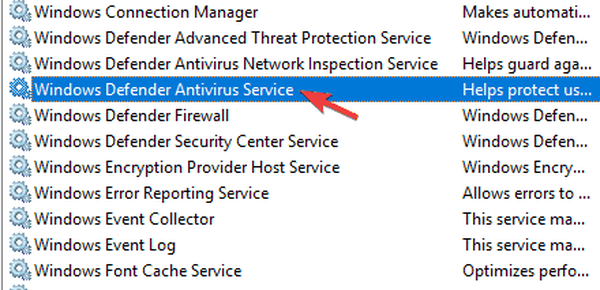
- Ustaw Typ uruchomienia usługi Automatyczny i kliknij Początek przycisk, aby uruchomić usługę. Teraz kliknij Zastosować i ok aby zapisać zmiany.
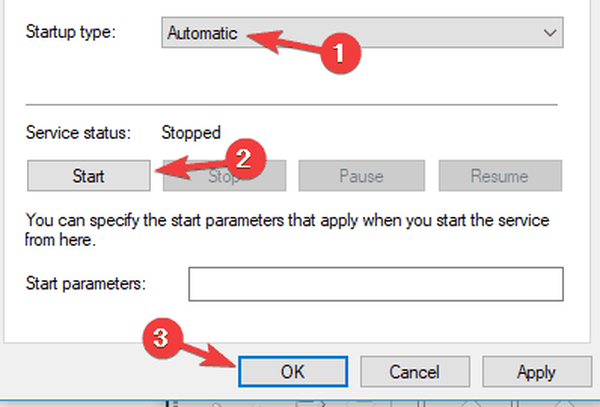
Po włączeniu usługi problem powinien zostać rozwiązany, a program Windows Defender ponownie zacznie działać.
System Windows polega na pewnych usługach, aby działać poprawnie, ale jeśli wystąpi problem z jedną z tych usług, możesz napotkać pewne problemy.
Jeśli otrzymujesz taką wiadomość Usługa Windows Defender jest dezaktywowana przez zasady grupy, problemem może być wyłączona usługa Windows Defender.
Możesz jednak łatwo włączyć tę usługę i rozwiązać problem, wykonując czynności opisane powyżej.
Proszę bardzo, użyj jednej z tych metod, a zasady grupy nie będą już wyłączać programu Windows Defender. Jeśli masz więcej sugestii lub pytań, napisz je w sekcji komentarzy poniżej.
Często zadawane pytania: Przeczytaj więcej o problemach z programem Windows Defender
- Jak włączyć program Windows Defender za pomocą zasad grupy?
- Dlaczego mój program Windows Defender jest wyłączony?
- Gdzie jest Windows Defender w zasadach grupy?
Uwaga redaktora: Ten post został pierwotnie opublikowany w marcu 2020 roku i od tego czasu został odświeżony i zaktualizowany we wrześniu 2020 roku pod kątem świeżości, dokładności i kompleksowości.
Czy ta strona była pomocna? tak nie Dziękujemy za poinformowanie nas! Możesz nam również pomóc, pozostawiając recenzję na MyWOT lub Trustpillot. Wykorzystaj w pełni swoją technologię dzięki naszym codziennym wskazówkom Powiedz nam, dlaczego! Za mało szczegółów Trudno zrozumieć Inne Prześlij- Problemy z programem Windows Defender
 Friendoffriends
Friendoffriends



